Công cụ Snipping Tool trên Windows 11 từ lâu đã là trợ thủ đắc lực cho người dùng với khả năng chụp màn hình linh hoạt và các tính năng hữu ích như nhận diện văn bản hay làm mờ thông tin nhạy cảm. Tuy nhiên, nếu bạn mong muốn một trải nghiệm vượt trội hơn, tích hợp khả năng tìm kiếm thông minh trực tiếp từ ảnh chụp màn hình, thì Snipping Lens chính là giải pháp mà bạn không thể bỏ qua.
Snipping Lens là một công cụ của bên thứ ba, khéo léo tích hợp Snipping Tool (hoặc công cụ chụp màn hình mặc định trên Linux) với Google Lens. Điều này cho phép bạn nhanh chóng tra cứu vật thể, văn bản, hoặc bất kỳ nội dung nào chỉ bằng cách chụp lại màn hình. Tưởng tượng việc sở hữu tính năng “Khoanh vùng để tìm kiếm” (Circle to Search) nổi tiếng trên Android ngay trên máy tính của bạn – đó chính là trải nghiệm mà Snipping Lens mang lại.
Snipping Lens: Dễ Dàng Cài Đặt và Sử Dụng
Sự tiện lợi là điểm nhấn đầu tiên khi nói về Snipping Lens. Đối với người dùng Windows, quá trình cài đặt vô cùng đơn giản: chỉ cần tải về và chạy chương trình, mọi thứ sẽ tự động thiết lập để sẵn sàng hoạt động.
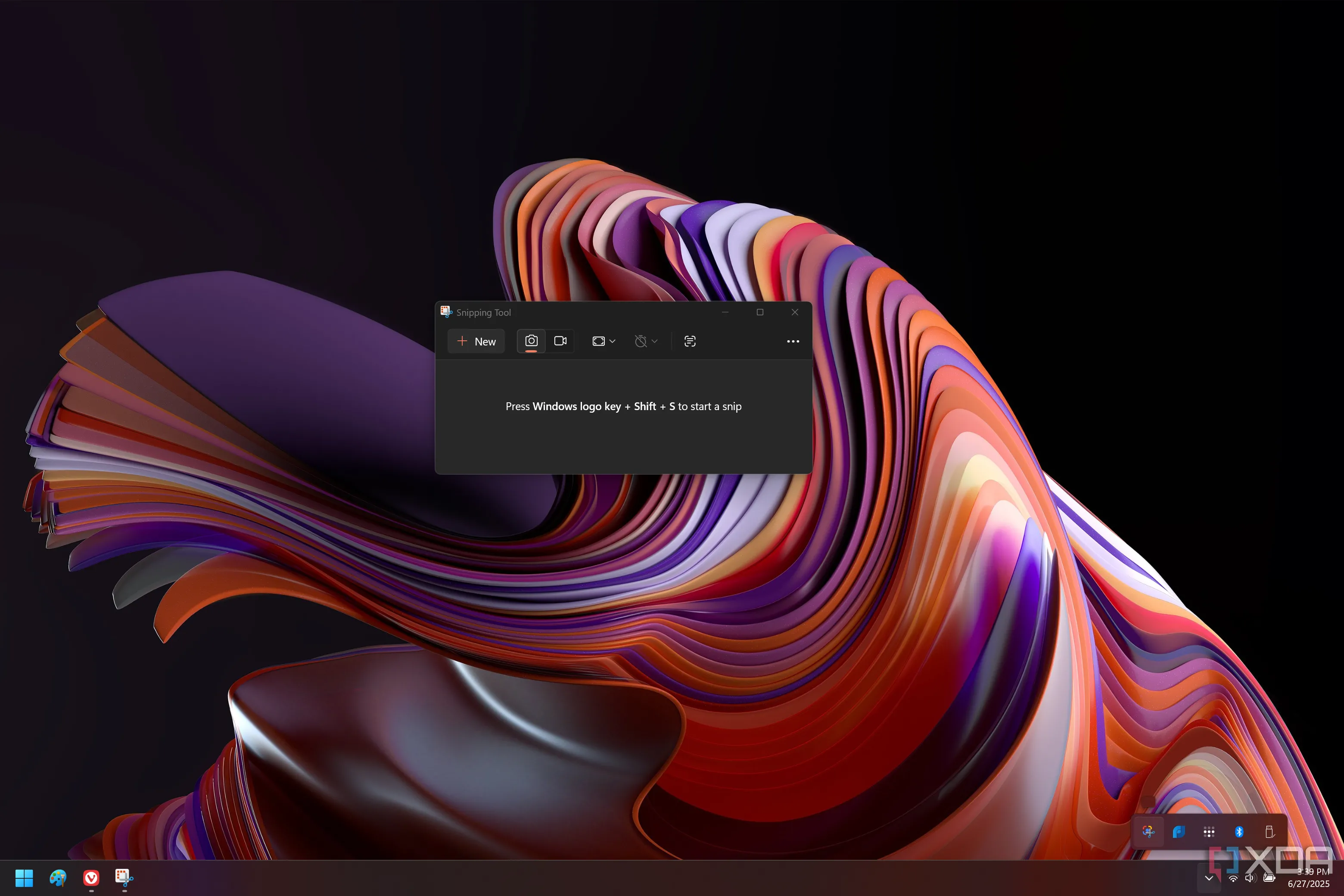 Giao diện Snipping Tool trên Windows 11 tích hợp biểu tượng Snipping Lens ở khay hệ thống, minh họa sự dễ dàng truy cập.
Giao diện Snipping Tool trên Windows 11 tích hợp biểu tượng Snipping Lens ở khay hệ thống, minh họa sự dễ dàng truy cập.
Khi bạn chụp một ảnh màn hình, Snipping Lens sẽ tự động tải ảnh lên dịch vụ Litterbox để tạo một URL tạm thời, sau đó gửi URL này đến Google Lens để xử lý. Toàn bộ quá trình này diễn ra tức thì trong nền. Chỉ vài giây sau, trình duyệt của bạn sẽ tự động mở ra với kết quả tìm kiếm Google cho ảnh bạn vừa chụp, bao gồm hình ảnh tương tự và nội dung liên quan. Nếu ảnh chứa văn bản, bạn có thể dễ dàng chọn và sao chép hoặc tìm kiếm trực tiếp các thuật ngữ đó trên Google.
Mặc dù chủ yếu được quảng cáo cho Windows, Snipping Lens cũng có phiên bản dành cho Linux. Tuy nhiên, phiên bản Linux đòi hỏi một số bước cài đặt phức tạp hơn với các phụ thuộc cần thiết, và nhà phát triển mới chỉ thử nghiệm thành công trên Linux Mint.
Vượt Trội Hơn Giải Pháp Tích Hợp Sẵn Của Windows (Bing)
Một số người dùng Windows có thể thắc mắc rằng Snipping Tool vốn đã có khả năng tìm kiếm ngược hình ảnh thông qua Bing. Vậy tại sao lại cần Snipping Lens? Có hai lý do chính khiến Snipping Lens trở thành lựa chọn ưu việt hơn hẳn.
Thứ nhất, tính năng tự động hóa vượt trội. Khi sử dụng Snipping Tool truyền thống, bạn phải chụp ảnh, mở trình chỉnh sửa, sau đó nhấp chuột phải và chọn tìm kiếm bằng Bing. Với Snipping Lens, mọi công đoạn từ gửi ảnh đến công cụ tìm kiếm đều được tự động hóa hoàn toàn. Bạn chỉ cần chụp màn hình, và “phép thuật” sẽ diễn ra trong nền, mang lại kết quả tìm kiếm tức thì. Điều này giúp tiết kiệm đáng kể thời gian và thao tác, tối ưu hóa quy trình làm việc.
Thứ hai, và cũng là điểm quan trọng nhất, là sức mạnh tìm kiếm của Google Lens. Mặc dù Microsoft đã cố gắng cải thiện, nhưng Google vẫn được coi là công cụ tìm kiếm hàng đầu với độ chính xác và khả năng phân tích thông tin vượt trội. Snipping Tool không cung cấp tùy chọn chính thức để thay đổi công cụ tìm kiếm mặc định (từ Bing sang Google). Do đó, Snipping Lens là cầu nối hoàn hảo để bạn tận dụng sức mạnh của Google Lens cho mọi ảnh chụp màn hình của mình, đảm bảo bạn nhận được kết quả tìm kiếm tốt nhất.
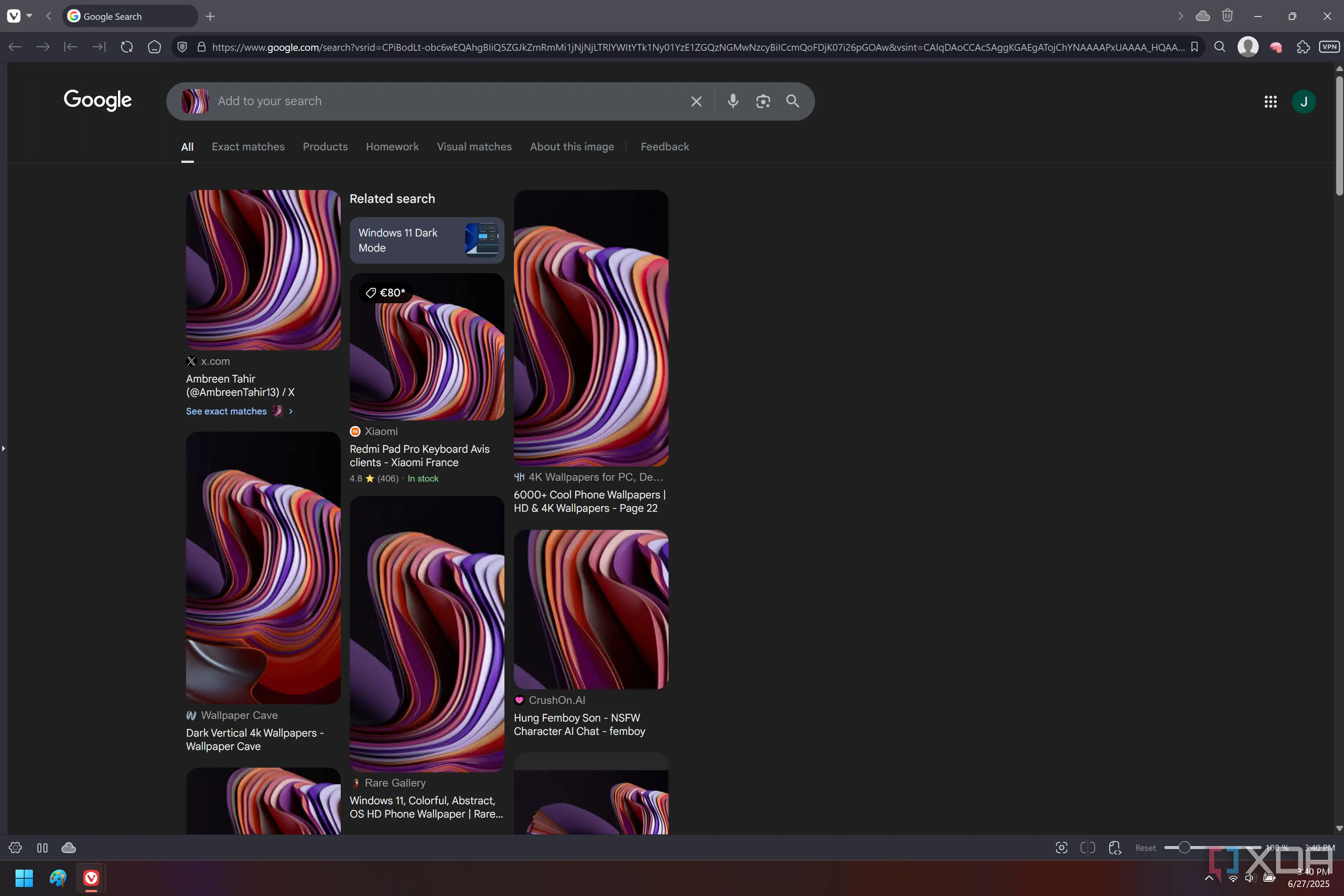 Kết quả tìm kiếm hình ảnh trên Google từ một phần hình nền Windows 11, cho thấy khả năng nhận diện của Google Lens.
Kết quả tìm kiếm hình ảnh trên Google từ một phần hình nền Windows 11, cho thấy khả năng nhận diện của Google Lens.
Google Lens Mở Rộng Tính Năng Chụp Màn Hình
Việc Snipping Lens sử dụng Google Lens mang lại nhiều lợi thế đáng kể, vượt xa khả năng tìm kiếm hình ảnh tương tự hoặc các trang web chứa hình ảnh đó.
- Nhận diện sản phẩm, mua sắm tiện lợi: Google Lens có khả năng nhận diện các sản phẩm trong ảnh chụp màn hình. Điều này cực kỳ hữu ích khi bạn đang xem một video hoặc livestream và muốn tìm mua một món đồ mà người khác đang sử dụng (ví dụ: một chiếc tai nghe, bàn phím). Chỉ cần chụp màn hình, Snipping Lens sẽ giúp bạn dễ dàng tìm thấy thông tin sản phẩm và nơi mua hàng.
- Hỗ trợ học tập, giải bài tập: Nếu bạn chụp ảnh một phương trình toán học hay một bài tập, Google Lens có thể hiển thị các bước giải chi tiết, thậm chí gợi ý các tài liệu hoặc trang web liên quan để giải quyết các vấn đề tương tự. So với Bing chỉ giới hạn ở việc tìm kiếm hình ảnh tương tự hoặc văn bản trong ảnh, Google Lens mang lại một kho tàng chức năng phong phú hơn nhiều, biến ảnh chụp màn hình trở thành công cụ hỗ trợ đa năng.
Quyền Riêng Tư Được Đảm Bảo
Theo mặc định, sau khi cài đặt, Snipping Lens sẽ chạy liên tục trong nền để xử lý các ảnh chụp màn hình của bạn. Tuy nhiên, không phải lúc nào bạn cũng muốn gửi hình ảnh lên mạng, đặc biệt là khi làm việc với dữ liệu nhạy cảm hoặc đơn giản là không cần tính năng tìm kiếm mọi lúc.
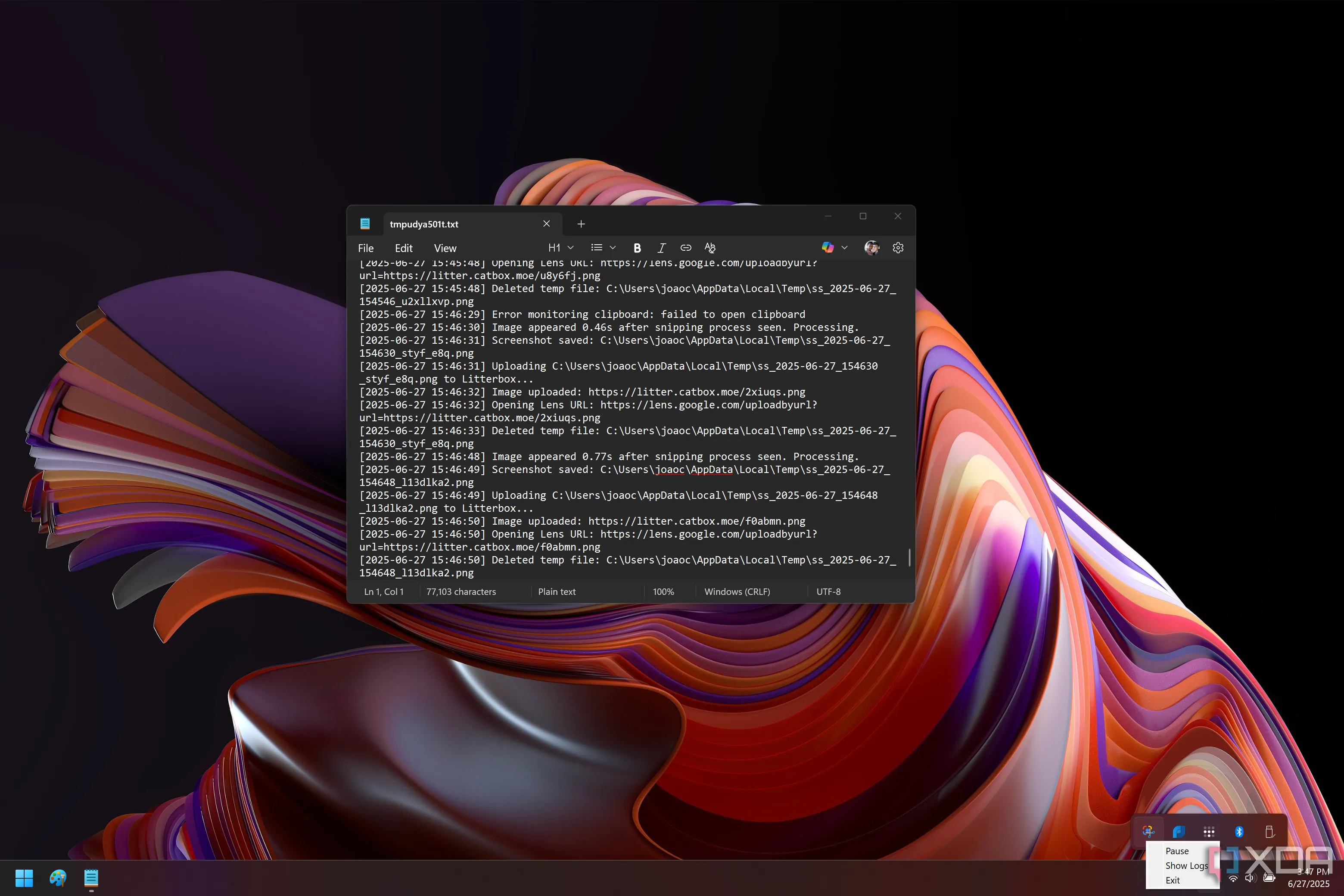 Màn hình nhật ký hoạt động của Snipping Lens cùng menu ngữ cảnh cho phép tạm dừng dịch vụ, minh họa tính năng kiểm soát quyền riêng tư.
Màn hình nhật ký hoạt động của Snipping Lens cùng menu ngữ cảnh cho phép tạm dừng dịch vụ, minh họa tính năng kiểm soát quyền riêng tư.
May mắn thay, Snipping Lens được tích hợp vào khay thông báo trên thanh tác vụ của bạn. Bạn có thể dễ dàng nhấp chuột phải và chọn “Tạm dừng dịch vụ” (Pause service) bất cứ lúc nào. Khi tạm dừng, ảnh chụp màn hình của bạn sẽ không được tải lên hay xử lý bởi Google.
Ngay cả khi bạn đang sử dụng tích cực, quyền riêng tư của hình ảnh vẫn được bảo vệ. Snipping Lens tải ảnh lên qua dịch vụ Litterbox, và tất cả hình ảnh trên dịch vụ này sẽ tự động bị xóa sau một giờ. Điều này đảm bảo rằng không ai có thể truy cập vĩnh viễn vào ảnh của bạn. Mặc dù Google có thể lưu trữ lịch sử tìm kiếm của bạn, nhưng đây không phải là dữ liệu dễ dàng truy cập bởi những người dùng ngẫu nhiên trên internet.
Kết Luận
Nếu bạn là người thường xuyên sử dụng Google Lens trên điện thoại và mong muốn mang khả năng mạnh mẽ đó lên máy tính để bàn của mình, Snipping Lens chắc chắn là một công cụ tuyệt vời. Ứng dụng này hoạt động đúng như quảng cáo, cung cấp những tính năng độc đáo mà bạn không thể có được với Snipping Tool mặc định, đồng thời hoạt động nhanh chóng và hiệu quả trong nền. Hãy thử Snipping Lens để biến công việc chụp và tìm kiếm thông tin trên máy tính của bạn trở nên thông minh và hiệu quả hơn bao giờ hết!
Bạn nghĩ sao về Snipping Lens? Liệu đây có phải là công cụ bạn cần để nâng cấp trải nghiệm sử dụng máy tính? Hãy để lại bình luận bên dưới và chia sẻ ý kiến của bạn nhé!
Snipping Lens
Xem thêm tại Github